Kurz:Eine umfassende Liste der besten Ubuntu-Apps für alle Arten von Benutzern. Diese Software hilft Ihnen, Ihren Linux-Desktop besser zu nutzen.
Ich habe in der Vergangenheit mehrmals über Dinge geschrieben, die nach der Installation von Ubuntu zu tun sind. Jedes Mal schlage ich vor, die wesentlichen Anwendungen in Ubuntu zu installieren.
Aber es stellt sich die Frage, was sind die wesentlichen Ubuntu-Anwendungen? Hier gibt es keine feste Antwort. Es hängt von Ihren Bedürfnissen und der Art der Arbeit ab, die Sie auf Ihrem Ubuntu-Desktop ausführen.
Dennoch wurde ich von einer Reihe von Lesern gebeten, einige gute Ubuntu-Apps vorzuschlagen. Aus diesem Grund habe ich diese umfassende Liste von Ubuntu-Anwendungen erstellt, die Sie regelmäßig verwenden können.
Die Liste wurde zur leichteren Lesbarkeit und Verständlichkeit in entsprechende Kategorien unterteilt.
Beste Ubuntu-Apps für ein besseres Ubuntu-Erlebnis

Natürlich müssen Sie nicht alle diese Anwendungen verwenden. Gehen Sie einfach diese Liste der wichtigsten Ubuntu-Software durch, lesen Sie die Beschreibung und installieren Sie dann die, die Sie benötigen oder verwenden möchten. Speichern Sie diese Seite einfach als Lesezeichen für zukünftige Referenzen oder suchen Sie einfach bei Google nach dem Begriff „Best Ubuntu Apps Itsfoss“.
Die Liste der besten Ubuntu-Anwendungen ist für durchschnittliche Ubuntu-Benutzer gedacht. Daher sind nicht alle Anwendungen hier Open Source. Ich habe auch die etwas komplizierten Anwendungen markiert, die für einen Anfänger möglicherweise nicht geeignet sind. Die Liste sollte für Ubuntu 16.04, 18.04 und andere Versionen gültig sein.
Sofern nicht ausdrücklich erwähnt, ist die hier aufgeführte Software im Ubuntu Software Center verfügbar.Wenn Sie im Software-Center keine Anwendung finden oder eine Installationsanleitung fehlt, lassen Sie es mich wissen und ich füge das Installationsverfahren hinzu.
Genug Gerede! Mal sehen, was die besten Apps für Ubuntu sind.
Webbrowser
Ubuntu wird mit Firefox als Standard-Webbrowser geliefert. Seit der Quantum-Veröffentlichung hat sich Firefox drastisch verbessert. Ich persönlich verwende immer mehr als einen Webbrowser, um zwischen verschiedenen Arten von Werken unterscheiden zu können.
Google Chrome
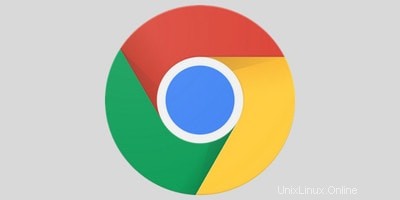
Google Chrome ist aus gutem Grund der meistgenutzte Webbrowser im Internet. Mit Ihrem Google-Konto können Sie nahtlos geräteübergreifend synchronisieren. Viele Erweiterungen und Apps verbessern seine Fähigkeiten weiter. Sie können Google Chrome ganz einfach auf Ubuntu installieren.
Mutig
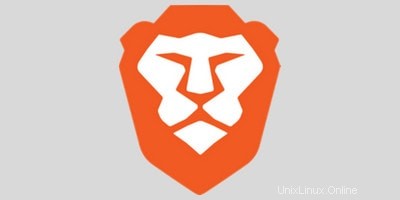
Google Chrome ist vielleicht der am häufigsten verwendete Webbrowser, aber er ist ein Eindringling in die Privatsphäre. Ein alternativer Browser ist Brave, der Anzeigen und Tracking-Skripte standardmäßig blockiert. Dies bietet Ihnen ein schnelleres und sichereres Surfen im Internet.
Musikanwendungen

Ubuntu hat Rhythmbox als Standard-Musikplayer, was überhaupt keine schlechte Wahl für den Standard-Musikplayer ist. Sie können jedoch definitiv einen besseren Musikplayer installieren.
Sayonara
Sayonara ist ein kleiner, leichter Musikplayer mit einer schönen dunklen Benutzeroberfläche. Es verfügt über alle wesentlichen Funktionen, die Sie von einem Standard-Musikplayer erwarten würden. Es lässt sich gut in die Ubuntu-Desktopumgebung integrieren und frisst Ihren Arbeitsspeicher nicht auf.
Kühnheit
Audacity ist eher ein Audio-Editor als ein Audio-Player. Mit diesem kostenlosen Open-Source-Tool können Sie Audio aufnehmen und bearbeiten. Es ist für Linux, Windows und macOS verfügbar. Sie können es über das Software Center installieren.
MusicBrainz Picard
Picard ist kein Musik-Player, es ist ein Musik-Tagger. Wenn Sie viele lokale Musikdateien haben, ermöglicht Ihnen Picard, die Musikdateien automatisch mit den richtigen Titeln, Alben, Künstlerinformationen und Albumcovern zu aktualisieren.
Streaming-Musikanwendungen
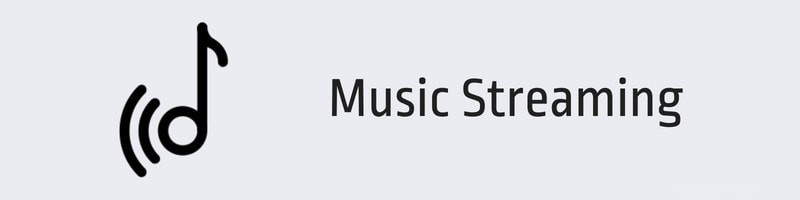
Im Zeitalter des Internets hat sich die Gewohnheit des Musikhörens sicherlich geändert. Die Menschen verlassen sich heutzutage mehr auf das Streamen von Musikplayern als auf das Speichern von Hunderten von lokalen Musikdateien. Sehen wir uns einige Apps an, die Sie zum Streamen von Musik verwenden können.
Spotify
Spotify ist der König des Streamings von Musik. Und das Gute ist, dass es eine native Linux-App hat. Die Spotify-App auf Ubuntu lässt sich gut in die Medientaste und das Soundmenü sowie die Desktop-Benachrichtigung integrieren. Beachten Sie, dass Spotify in Ihrem Land möglicherweise verfügbar ist oder nicht.
Nuvola-Musikplayer
Nuvola ist kein Streaming-Musikdienst wie Spotify. Es ist ein Desktop-Musikplayer, mit dem Sie mehrere Streaming-Musikdienste in einer Anwendung verwenden können. Sie können Spotify, Deezer, Google Play Music, Amazon Cloud Player und viele weitere solcher Dienste verwenden.
Videoplayer
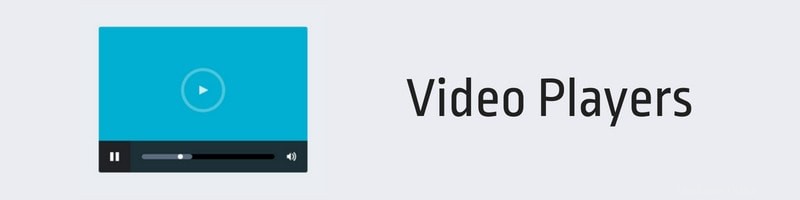
Ubuntu hat den Standard-GNOME-Videoplayer (früher bekannt als Totem), der in Ordnung ist, aber verschiedene Medien-Codecs nicht unterstützt. Es gibt sicherlich andere Videoplayer, die besser sind als der GNOME-Videoplayer.
VLC
Die kostenlose und Open-Source-Software VLC ist der König der Videoplayer. Es unterstützt fast alle möglichen Medien-Codecs. Außerdem können Sie die Lautstärke um bis zu 200 % erhöhen. Es kann auch ab der letzten bekannten Position weitergespielt werden. Es gibt so viele VLC-Tricks, mit denen Sie das Beste daraus machen können.
MPV
MPV ist ein Videoplayer, der mehr Aufmerksamkeit verdient. Mit einer eleganten, minimalistischen Benutzeroberfläche und vielen Funktionen bietet MPV alles, was Sie von einem guten Videoplayer erwarten. Sie können es sogar in der Befehlszeile verwenden. Wenn Sie mit VLC nicht zufrieden sind, sollten Sie unbedingt MPV ausprobieren.
Cloud-Speicherdienst
Lokale Backups sind in Ordnung, aber Cloud-Storage gibt einen zusätzlichen Freiheitsgrad. Sie müssen nicht ständig einen USB-Stick bei sich tragen oder sich bei Cloud-Diensten Sorgen um einen Festplattencrash machen.
Dropbox

Dropbox ist einer der beliebtesten Anbieter von Cloud-Diensten. Sie erhalten 2 GB kostenlosen Speicherplatz mit der Option, mehr zu bekommen, indem Sie andere empfehlen. Dropbox bietet einen nativen Linux-Client, den Sie von seiner Website herunterladen können. Es erstellt einen lokalen Ordner auf Ihrem System, der mit den Cloud-Servern synchronisiert wird.
pCloud

pCloud ist ein weiterer guter Cloud-Speicherdienst für Linux. Es hat auch einen nativen Linux-Client, den Sie von seiner Website herunterladen können. Sie erhalten bis zu 20 GB kostenlosen Speicherplatz und wenn Sie mehr benötigen, sind die Preise besser als bei Dropbox. pCloud hat seinen Sitz in der Schweiz, einem Land, das für strenge Datenschutzgesetze bekannt ist.
Bildeditoren
Ich bin mir sicher, dass Sie irgendwann einen Fotoeditor benötigen würden. Hier sind einige der besten Ubuntu-Apps zum Bearbeiten von Bildern.
GIMP

GIMP ist ein kostenloser Open-Source-Bildeditor, der für Linux, Windows und macOS verfügbar ist. Es ist die beste Alternative für Adobe Photoshop unter Linux. Sie können es für alle Arten der Bildbearbeitung verwenden. Es gibt viele Ressourcen im Internet, die Ihnen mit Gimp helfen.
Inkscape

Inkscape ist auch ein kostenloser Open-Source-Bildeditor, der sich speziell auf Vektorgrafiken konzentriert. Sie können darauf Vektorgrafiken und Logos entwerfen. Sie können es mit Adobe Illustrator vergleichen. Wie Gimp bietet auch Inkscape viele Online-Tutorials.
Malen Sie Anwendungen
Malanwendungen sind nicht dasselbe wie Bildbearbeitungsprogramme, obwohl sich ihre Funktionalitäten manchmal überschneiden. Hier sind einige Paint-Apps, die Sie in Ubuntu verwenden können.
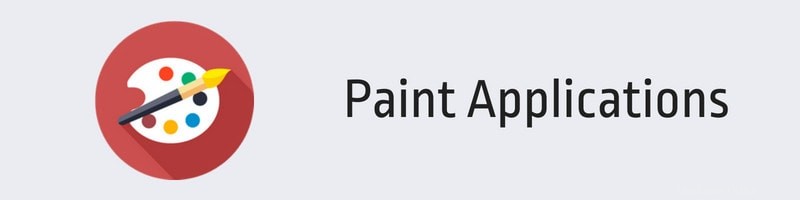
Krita
Krita ist eine kostenlose Open-Source-Anwendung für digitales Malen. Sie können damit digitale Kunst, Comics und Animationen erstellen. Es ist eine professionelle Software und wird sogar als primäre Software in Kunstschulen verwendet.
Pinta
Pinta ist vielleicht nicht so funktionsreich wie Krita, aber das ist Absicht. Sie können sich Pinta als Microsoft Paint für Linux vorstellen. Sie können zeichnen, malen, Text hinzufügen und andere kleine Aufgaben erledigen, die Sie in einer Malanwendung erledigen.
Fotoanwendungen
Hobbyfotograf oder Profi? Ihnen stehen viele fotografische Werkzeuge zur Verfügung. Hier sind einige empfohlene Anwendungen.
digiKam
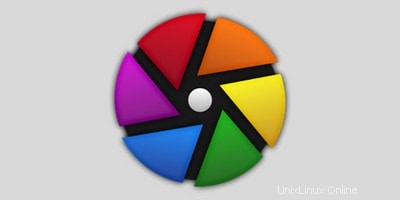
Mit der Open-Source-Software digiKam können Sie professionell mit Ihren High-End-Kamerabildern umgehen. digiKam bietet alle Tools, die zum Anzeigen, Verwalten, Bearbeiten, Verbessern, Organisieren, Markieren und Teilen von Fotos erforderlich sind.
Dunkeltisch
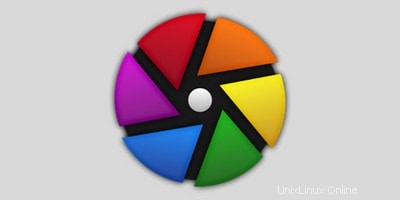
darktable ist eine Open-Source-Fotografie-Workflow-Anwendung mit besonderem Fokus auf die Entwicklung von Rohbildern. Dies ist die beste Alternative, die Sie für Adobe Lightroom bekommen können. Es ist auch für Windows und macOS verfügbar.
Video-Editoren

Es gibt keinen Mangel an Video-Editoren für Linux, aber ich werde hier nicht ins Detail gehen. Werfen Sie einen Blick auf einige der funktionsreichen und dennoch relativ einfach zu verwendenden Video-Editoren für Ubuntu.
Kdenlive
Kdenlive ist der beste Allzweck-Videoeditor für Linux. Es hat genug Funktionen, die es mit iMovie oder Movie Maker vergleichen können.
Schussschnitt
Shotcut ist eine weitere gute Wahl für einen Videoeditor. Es ist eine Open-Source-Software mit allen Funktionen, die Sie von einem Standard-Videoeditor erwarten können.
Bild- und Videokonverter
Wenn Sie das Dateiformat Ihrer Bilder und Videos konvertieren müssen, finden Sie hier einige meiner Empfehlungen.
Xnconvert

Xnconvert ist ein hervorragendes Tool zur Stapelkonvertierung von Bildern. Sie können Bilder in großen Mengen skalieren, den Dateityp konvertieren und sie umbenennen.
Handbremse

HandBrake ist ein benutzerfreundliches Open-Source-Tool zum Konvertieren von Videos aus einer Reihe von Formaten in einige moderne, beliebte Formate.
Screenshot- und Bildschirmaufzeichnungstools
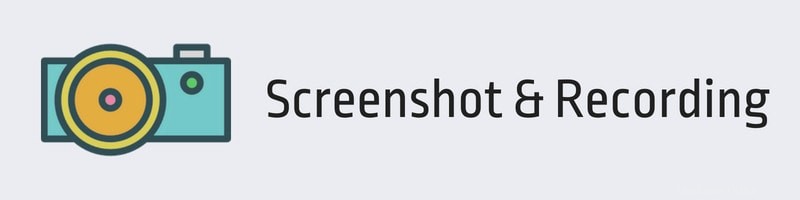
Hier sind die besten Ubuntu-Apps zum Aufnehmen von Screenshots und Aufzeichnen Ihres Bildschirms.
Verschluss
Shutter ist mein bevorzugtes Tool zum Aufnehmen von Screenshots. Sie können diese Screenshots auch schnell bearbeiten, z. B. Pfeile oder Text hinzufügen oder die Größe der Bilder ändern. Die Screenshots, die Sie auf It’s FOSS sehen, wurden mit Shutter bearbeitet. Definitiv eine der besten Apps für Ubuntu.
Kazam
Kazam ist mein Lieblings-Bildschirmrekorder für Linux. Es ist ein kleines Tool, mit dem Sie das gesamte Fenster, ein Anwendungsfenster oder einen ausgewählten Bereich aufzeichnen können. Sie können auch Verknüpfungen verwenden, um die Aufnahme anzuhalten oder fortzusetzen. Die Tutorials auf dem YouTube-Kanal von It’s FOSS wurden mit Kazam aufgezeichnet.
Office-Suiten
Ich kann mir nicht vorstellen, dass Sie einen Computer ohne einen Dokumenteditor verwenden könnten. Und warum sich auf nur einen Dokumenteditor beschränken? Entscheiden Sie sich für eine komplette Office-Suite.
LibreOffice

LibreOffice ist auf Ubuntu vorinstalliert und ist zweifellos die beste Open-Source-Bürosoftware. Es ist ein komplettes Paket, das aus einem Dokumenteditor, einem Tabellenkalkulationstool, einer Präsentationssoftware, einem Mathematiktool und einem Grafiktool besteht. Sie können sogar einige PDF-Dateien mit LibreOffice bearbeiten.
WPS-Büro

WPS Office hat an Popularität gewonnen, weil es ein Microsoft Office-Klon ist. Es hat eine mit Microsoft Office identische Benutzeroberfläche und behauptet, mit MS Office besser kompatibel zu sein. Wenn Sie etwas Ähnliches wie Microsoft Office suchen, ist WPS Office eine gute Wahl.
Tools herunterladen
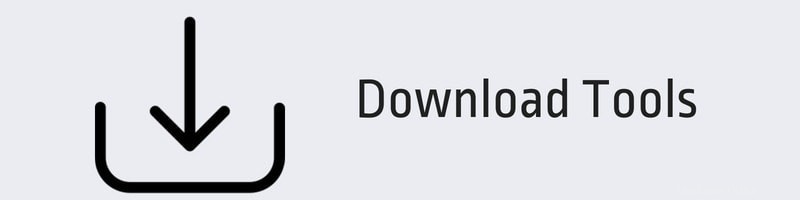
Wenn Sie häufig Videos oder andere große Dateien aus dem Internet herunterladen, werden Ihnen diese Tools helfen.
youtube-dl
Dies ist eine der seltenen Ubuntu-Anwendungen auf der Liste, die auf der Befehlszeile basiert. Wenn Sie Videos von YouTube, DailyMotion oder anderen Video-Websites herunterladen möchten, ist youtube-dl eine ausgezeichnete Wahl. Es bietet viele erweiterte Optionen zum Herunterladen von Videos.
Get
uGet ist ein funktionsreicher Download-Manager für Linux. Es ermöglicht Ihnen, Ihre Downloads anzuhalten und fortzusetzen, Ihre Downloads zu planen und die Zwischenablage auf herunterladbare Inhalte zu überwachen. Ein perfektes Tool, wenn Sie ein langsames, inkonsistentes Internet oder ein tägliches Datenlimit haben.
Code-Editoren
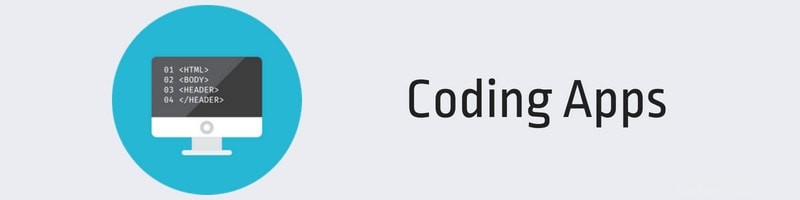
Wenn Sie sich mit Programmierung beschäftigen, ist der Standard-Gedit-Texteditor möglicherweise nicht ausreichend für Ihre Codierungsanforderungen. Hier sind einige der besseren Code-Editoren für Sie.
Atom
Atom ist ein kostenloser Open-Source-Code-Editor von GitHub. Noch bevor die erste stabile Version auf den Markt kam, wurde es aufgrund seiner Benutzeroberfläche, seiner Funktionen und seiner großen Auswahl an Plugins zu einem heißen Favoriten unter Programmierern.
Visual Studio-Code
VS Code ist ein Open-Source-Code-Editor von Microsoft. Machen Sie sich keine Sorgen um Microsoft, VS Code ist ein großartiger Editor für die Webentwicklung. Es unterstützt auch eine Reihe anderer Programmiersprachen.
PDF- und eBook-bezogene Anwendungen
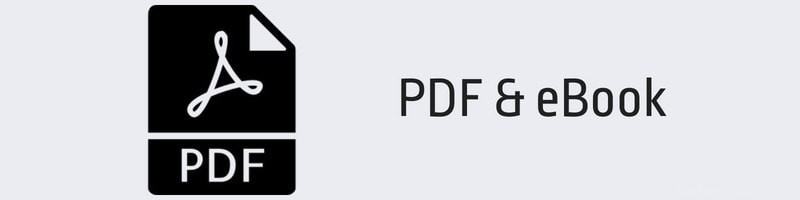
In diesem digitalen Zeitalter können Sie sich nicht nur auf die echten Papierbücher verlassen, besonders wenn es viele kostenlose eBooks gibt. Hier sind einige Ubuntu-Apps zum Verwalten von PDFs und eBooks.
Kaliber
Wenn Sie ein Bibliophiler sind und eBooks sammeln, sollten Sie Calibre verwenden. Es ist ein eBook-Manager mit der gesamten erforderlichen Software zum Erstellen von eBooks, zum Konvertieren von eBook-Formaten und zum Verwalten einer eBook-Bibliothek.
Okular
Okular ist hauptsächlich ein PDF-Viewer mit Optionen zum Bearbeiten von PDF-Dateien. Sie können einige grundlegende PDF-Bearbeitungen unter Linux mit Okular durchführen, wie z. B. das Hinzufügen von Popup-Notizen, Inline-Notizen, Freihand-Strichzeichnungen, Textmarkern, Stempeln usw.
Messaging-Anwendungen
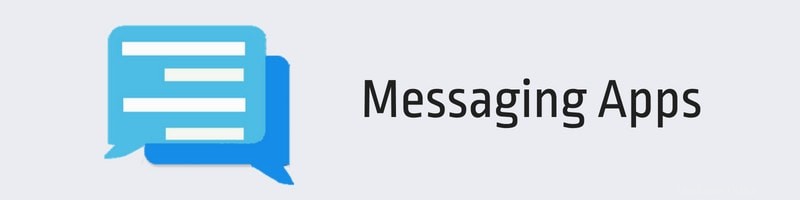
Ich glaube, Sie verwenden mindestens eine Messaging-App unter Linux. Hier sind meine Empfehlungen.
Skype
Skype ist die beliebteste Video-Chat-Anwendung. Es wird auch von vielen Firmen und Unternehmen für Vorstellungsgespräche und Meetings genutzt. Dies macht Skype zu einer der unverzichtbaren Anwendungen für Ubuntu.
Rambox
Rambox ist keine eigenständige Messaging-Anwendung. Aber es ermöglicht Ihnen, Skype, Viber, Facebook Messanger, WhatsApp, Slack und eine Reihe anderer Messaging-Anwendungen von einem einzigen Anwendungsfenster aus zu verwenden.
Anwendungen für Notizen und Aufgabenlisten
Benötigen Sie eine To-do-Listen-App oder einfach eine App zum Notieren? Sehen Sie sich diese an:
Einfache Anmerkung
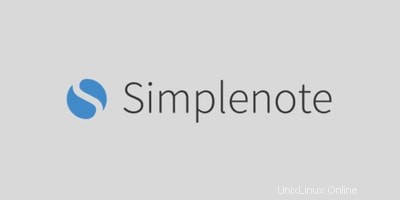
Simplenote ist eine kostenlose und quelloffene Anwendung zum Erstellen von Notizen des WordPress-Entwicklers Automattic. Es ist für Windows, Linux, macOS, iOS und Android verfügbar. Ihre Notizen werden mit einem Cloud-Server synchronisiert und Sie können auf jedem Gerät darauf zugreifen. Sie können die DEB-Datei von ihrer Website herunterladen.
Erinnere dich an die Milch
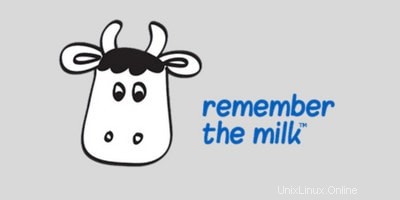
Remember The Milk ist eine beliebte Anwendung für Aufgabenlisten. Es ist für Windows, Linux, macOS, iOS und Android verfügbar. Ihre To-Do-Liste ist auf allen Geräten zugänglich, die Sie besitzen. Sie können auch über einen Webbrowser darauf zugreifen. Es hat auch eine offizielle native Anwendung für Linux, die Sie von seiner Website herunterladen können.
Passwortschutz und Verschlüsselung
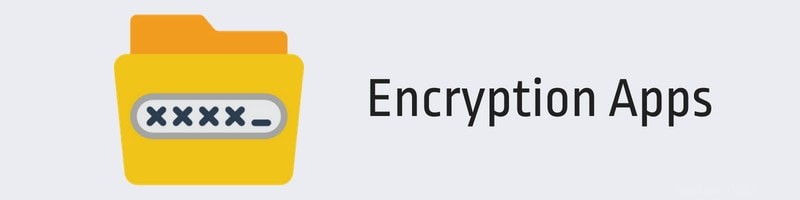
Wenn Ihr Computer regelmäßig von anderen Personen verwendet wird, möchten Sie vielleicht eine zusätzliche Sicherheitsebene hinzufügen, indem Sie Dateien und Ordner mit einem Passwort schützen.
EncryptPad
EncryptPad ist ein Open-Source-Texteditor, mit dem Sie Ihre Dateien mit einem Passwort sperren können. Sie können die Art der Verschlüsselung auswählen. Es gibt auch eine Befehlszeilenversion dieses Tools.
Gnome Encfs-Manager
Mit Gnome Encfs Manager können Sie Ordner unter Linux mit einem Kennwort sperren. Sie können beliebige Dateien in einem geheimen Ordner aufbewahren und ihn dann mit einem Passwort sperren.
Spiele
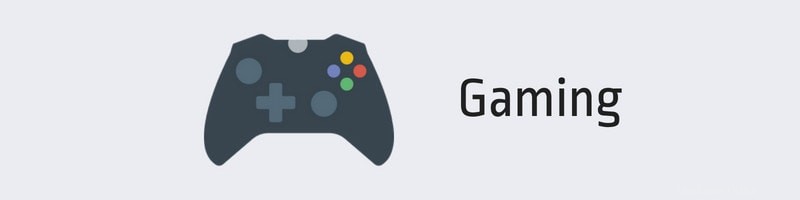
Gaming unter Linux ist viel besser als noch vor ein paar Jahren. Sie können viele Spiele unter Linux genießen, ohne zu Windows zurückkehren zu müssen.
Dampf
Steam ist eine digitale Vertriebsplattform, über die Sie (falls erforderlich) Spiele kaufen können. Steam hat über 1500 Spiele für Linux. Sie können den Steam-Client aus dem Software-Center herunterladen.
PlayOnLinux
Mit PlayOnLinux können Sie Windows-Spiele unter Linux über die WINE-Kompatibilitätsschicht ausführen. Erwarten Sie nicht zu viel davon, denn nicht jedes Spiel läuft fehlerfrei mit PlayOnLinux.
Paketmanager [Fortgeschrittene bis fortgeschrittene Benutzer]
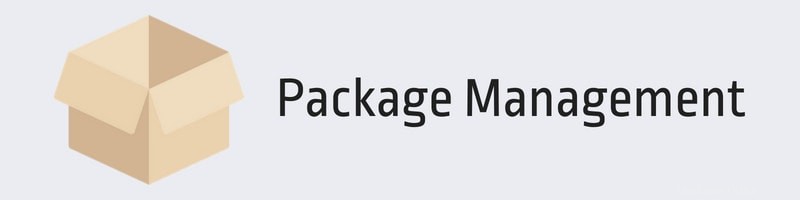
Das Ubuntu Software Center ist mehr als ausreichend für die Softwareanforderungen eines durchschnittlichen Ubuntu-Benutzers, aber mit diesen Anwendungen haben Sie mehr Kontrolle darüber.
Gdebi
Gedbi ist ein kleiner Paketmanager, den Sie zum Installieren von DEB-Dateien verwenden können. Es ist schneller als das Software Center und behandelt auch Abhängigkeitsprobleme.
Synapse
Synaptic war vor einem Jahrzehnt der Standard-GUI-Paketmanager für die meisten Linux-Distributionen. Es ist immer noch in einigen Linux-Distributionen. Dieser leistungsstarke Paketmanager ist besonders hilfreich, um installierte Anwendungen zu finden und zu entfernen.
Sicherungs- und Wiederherstellungstools
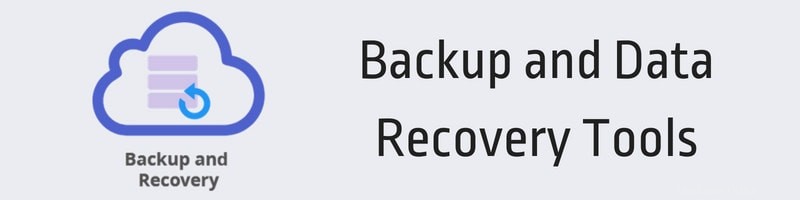
Sicherungs- und Wiederherstellungstools sind unverzichtbare Software für jedes System. Mal sehen, welche Software Sie auf Ubuntu haben müssen.
Zeitverschiebung
Timeshift ist ein Tool, mit dem Sie einen Schnappschuss Ihres Systems erstellen können. Auf diese Weise können Sie Ihr System im Falle eines unglücklichen Vorfalls, wenn Ihre Systemkonfiguration durcheinander gebracht wird, in einen früheren Zustand zurückversetzen. Beachten Sie jedoch, dass es nicht das beste Tool für Ihre persönliche Datensicherung ist. Dafür können Sie das standardmäßige Deja Dup-Tool (auch bekannt als Backups) von Ubuntu verwenden.
TestDisk [Fortgeschrittene Benutzer]
Dies ist ein weiteres Befehlszeilentool auf dieser Liste der besten Ubuntu-Anwendungen. Mit TestDisk können Sie Daten unter Linux wiederherstellen. Wenn Sie versehentlich Dateien gelöscht haben, besteht immer noch die Möglichkeit, dass Sie sie mit TestDisk wiederherstellen können.
Systemoptimierungs- und Verwaltungstools
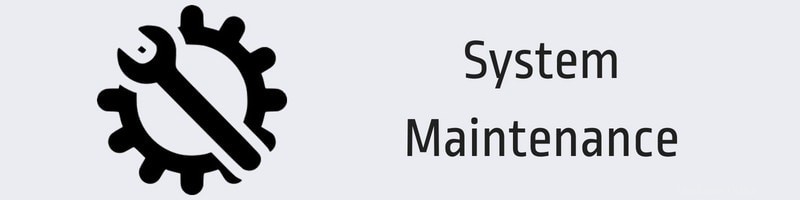
GNOME/Unity-Tweak-Tool
Diese Tweak-Tools sind ein Muss für jeden Ubuntu-Benutzer. Sie ermöglichen Ihnen den Zugriff auf einige erweiterte Systemeinstellungen. Das Beste ist, dass Sie mit diesen Tweak-Tools Themen in Ubuntu ändern können.
UFW-Firewall
UFW steht für Uncomplicated Firewall und das zu Recht. UFW hat vordefinierte Firewall-Einstellungen für private, geschäftliche und öffentliche Netzwerke.
Stacker
Wenn Sie Speicherplatz auf Ubuntu freigeben möchten, versuchen Sie es mit Stacer. Mit diesem grafischen Tool können Sie Ihr Ubuntu-System optimieren, indem Sie unnötige Dateien entfernen und Software vollständig deinstallieren. Laden Sie Stacer von seiner Website herunter.
Andere Dienstprogramme
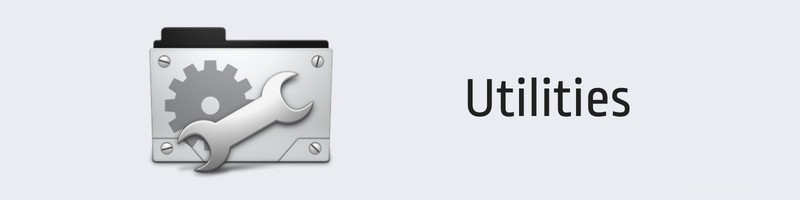
Am Ende werde ich einige meiner anderen Lieblings-Ubuntu-Apps auflisten, die ich nicht in eine bestimmte Kategorie einordnen konnte.
Neofetch
Ein weiteres Befehlszeilentool! Neofetch zeigt Ihre Systeminformationen wie Ubuntu-Version, Desktop-Umgebung, Design, Symbole, RAM usw. zusammen mit dem ASCII-Logo der Distribution an. Verwenden Sie diesen Befehl zum Installieren von Neofetch.
sudo apt install neofetchRadierer
Ubuntu hat bereits ein Live-USB-Creator-Tool installiert, aber Etcher ist eine bessere Anwendung für diese Aufgabe. Es ist auch für Windows und macOS verfügbar. Sie können es von seiner Website herunterladen.
gscan2pdf
Ich verwende dieses winzige Tool ausschließlich zum Konvertieren von Bildern in PDF. Sie können es auch zum Kombinieren mehrerer Bilder in einer PDF-Datei verwenden.
Audiorecorder
Eine weitere kleine, aber unverzichtbare Ubuntu-Anwendung zum Aufnehmen von Audio auf Ubuntu. Sie können damit Ton vom Systemmikrofon, vom Musikplayer oder von jeder anderen Quelle aufnehmen.
Ihre Vorschläge für wichtige Ubuntu-Anwendungen?
Ich möchte meine Liste der besten Ubuntu-Apps hier abschließen. Ich weiß, dass Sie möglicherweise nicht alle benötigen oder verwenden, aber ich bin mir sicher, dass Ihnen die meisten der hier aufgeführten Software gefallen würden.
Haben Sie einige nützliche Anwendungen gefunden, die Sie vorher nicht kannten? Wenn Sie Ihre bevorzugte Ubuntu-Anwendung vorschlagen müssten, welche wäre das?
Wenn Sie diesen Artikel schließlich nützlich finden, teilen Sie ihn bitte auf Social Media, Reddit, Hacker News oder anderen Communitys oder Foren, die Sie regelmäßig besuchen. Auf diese Weise hilfst du uns zu wachsen :)